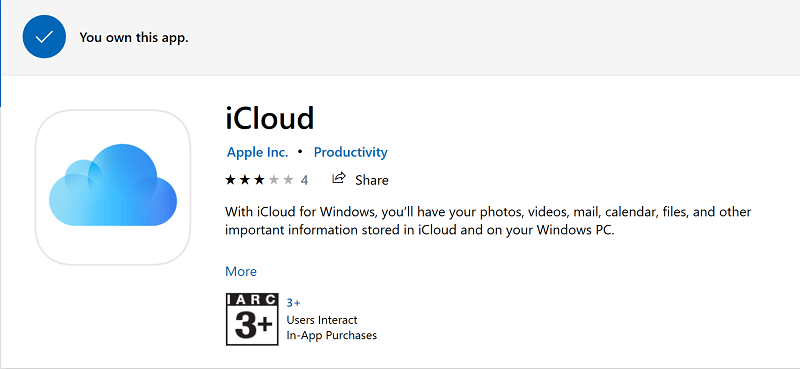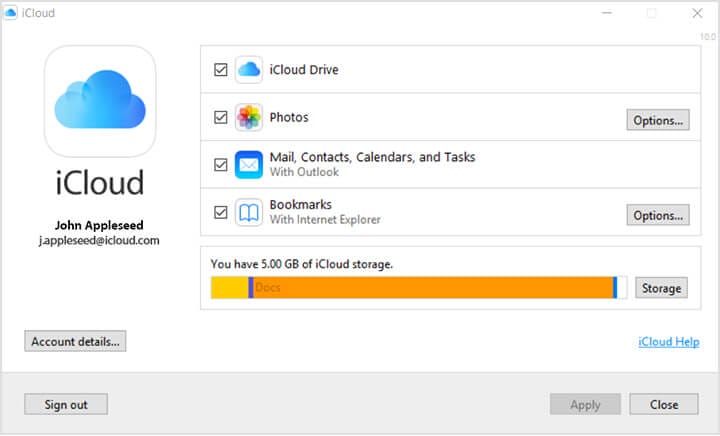So verknüpfen Sie iPhone-Fotos mit Surface Pro 2-in-1-Laptops
Wie können Benutzer ihre iPhone-Fotos mit Surface Pros verknüpfen?
1 Synchronisieren Sie iPhone-Fotos mit Surface Pro über iCloud für Windows
-
Klicken Sie zunächst auf der Seite iCloud für Windows auf die Schaltfläche Herunterladen, um den Setup-Assistenten für diese Software zu speichern. Beachten Sie, dass die iCloud-Software nicht mit dem Windows 10 S-Modus kompatibel ist.
-
Fügen Sie iCloud mit dem Installationsprogramm der Software zu Windows 10 hinzu.
-
Starten Sie Windows 10 neu, bevor Sie die iCloud-Software starten.
-
Öffnen Sie anschließend iCloud für Windows, wenn Sie nicht automatisch aufgefordert werden, sich mit der Apple ID anzumelden. Melden Sie sich dann mit einer Apple ID bei iCloud an.
-
Aktivieren Sie dann das Kontrollkästchen Fotos im direkt darunter gezeigten iCloud-Fenster.
-
Klicken Sie neben Fotos auf die Schaltfläche Optionen.
-
Durch Auswahl der Option ” Mein Fotostream ” werden alle kürzlich aufgenommenen iPhone-Schnappschüsse mit dem Surface Pro synchronisiert.
-
Klicken Sie im Fenster ” Fotooptionen” auf ” Fertig”.
-
Drücken Sie die Apply – Taste.
-
Drücken Sie bei aktivierter iCloud-Synchronisierung die Windows-Taste + E, um den Datei-Explorer zu öffnen.
-
Anschließend können Benutzer die Fotos ihrer iPhones durchsuchen, indem sie auf Diesen PC klicken und den Ordner iCloud-Fotos im Datei-Explorer öffnen.
2 Synchronisieren Sie iPhone-Fotos mit Surface Pro über OneDrive
-
Alternativ können Benutzer die Snapshots ihrer iPhones über den OneDrive-Cloud-Speicher von Microsoft mit Surface Pros verknüpfen. Melden Sie sich zunächst bei einem Microsoft-Konto auf einem Surface Pro an.
-
Schalten Sie dann das iPhone ein, das mit dem Surface Pro synchronisiert wird.
-
Fügen Sie die Microsoft OneDrive-App zum iPhone hinzu.
-
Öffnen Sie dann die OneDrive-App auf dem iPhone und melden Sie sich bei demselben Microsoft-Konto an, das auf dem Surface Pro verwendet wird.
-
Danach fragt die App Benutzer beim ersten Anmelden bei OneDrive, ob sie die Snapshots ihrer iPhones automatisch hochladen möchten. Wählen Sie Kamera-Upload starten, um das automatische Hochladen von Fotos auf OneDrive zu aktivieren.
-
Benutzer können auch auf mich, Einstellungen und die Option Kamera-Upload tippen, um das automatische Hochladen von Fotos zu aktivieren.
-
Öffnen Sie anschließend den Datei-Explorer auf dem Surface Pro.
-
Klicken Sie links im Datei-Explorer auf den OneDrive-Ordner.
-
Wählen Sie im OneDrive-Ordner Bilder und Kamerarolle aus, um die auf dem iPhone aufgenommenen Schnappschüsse zu durchsuchen.
Auf diese Weise können Benutzer die Fotogalerien ihrer iPhones mit Surface Pros verknüpfen. Danach können Benutzer ihre bevorzugten iPhone-Snapshots in den Cloud-Speicherordnern iCloud Photos oder OneDrive in Windows 10 öffnen.
Verwandte Artikel zum Auschecken:
- iCloud-Laufwerk wird unter Windows 10 nicht synchronisiert [EXPERT FIX]
- So ändern Sie die OneDrive Sync-Einstellungen in Windows 10, 8.1
- Fix: Fotos können nicht vom iPhone auf Windows 10 übertragen werden